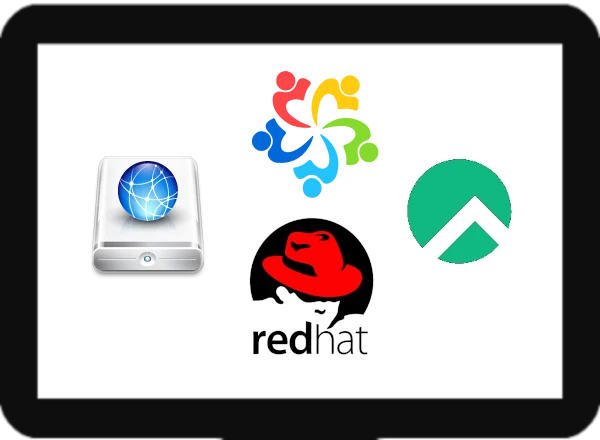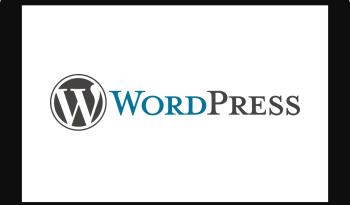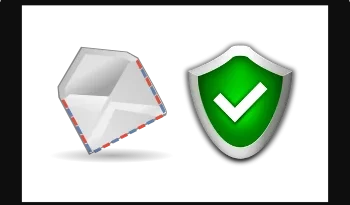Własny serwer Red Hat – cz.1: Serwer www
Ostatnia aktualizacja: 22 maja 2025, 09:36
Własny serwer Red Hat jest równoległym do Własny serwer Debian/Ubuntu zestawem porad, które pomogą zainstalować i skonfigurować serwer bazujący na dystrybucji Red Hat Linux lub jego klonach. Tutoriale z tej grupy bazują na instalacji Rocky Linux 9.5, która jest w pełni kompatybilna z Red Hat i mogą być również zastosowane np. w CloudLinux, AlmaLinux, EuroLinux, CentOS Stream, MIRACLE Linux, etc.
Pierwszy wpis z tej serii poświęcony jest instalacji serwera www.
Zachęcam również do zapoznania się z podstawowymi zagadnieniami związanymi z serwerem, maszyną wirtualną, rejestracją domeny, logowaniem do maszyny zdalnej, który opisałem w punktach 1-3 we wpisie Własny serwer (Debian/Ubuntu) cz.1 : Serwer www.
1. Instalacja serwera www
Jeśli serwer zdalny już działa pod kontrolą dystrybucji kompatybilnej z Red Hat, zarejestrowałeś domenę i przekierowałeś ją na swój serwer oraz zalogowałeś się do niego, możesz zainstalować jeden z dwóch serwerów www: Apache lub Nginx. Nie będę omawiał innych serwerów www, takich jak Lighttpd i thetpd, gdyż dwa pierwsze polecam bez zastrzeżeń.
Zaloguj się na konto administratora serwera:
su -
lub
su
podając hasło root.
Zaktualizuj pakiety poleceniem:
dnf upgrade
2A. Instalacja Apache
Teraz możesz zainstalować serwer Apache:
dnf install httpd httpd-tools
Sprawdzenie statusu Apache:
systemctl status httpd
Jeśli status jest nieaktywny:
systemctl enable httpd
Jeśli status wskazuje, że nie jest uruchomiony:
systemctl start httpd
Strona startowa Apache powinna być już dostępna w przeglądarce internetowej, pod adresem IP Twojego serwera. Jeśli domena została już rozpropagowana, możesz wpisać w przeglądarce www adres domeny zamiast IP.
Pliki strony startowej zostały zapisane w domyślnej lokalizacji:
/var/www/http/
Domyślna konfiguracja Apache jest dostępna w katalogu:
/etc/httpd/conf.d/
Powinieneś zmienić właściciela katalogu z plikami strony www:
chown apache:apache /var/www/html -R
Możesz pliki swojej strony www skonfigurować w katalogu domowym, np:
/home/pavroo/public_html/
A plik konfiguracyjny umieścić w katalogu httpd, np.:
/etc/httpd/conf.d/pavroo.conf
wklejając własną konfigurację:
##### linuxiarze.pl #####
<VirtualHost *:80>
ServerAdmin admin@pavroo.pl
ServerName linuxiarze.pl
ServerAlias www.linuxiarze.pl linuxiarze.pl
DocumentRoot /home/pavroo/public_html
DirectoryIndex index.html index.php index.htm
<Directory /home/pavroo/public_html/>
Options All Indexes FollowSymLinks
AllowOverride All
Require all granted
</Directory>
ErrorLog /var/log/httpd/error-linuxiarze-pl.log
CustomLog /var/log/httpd/access-linuxiarze-pl.log combined
</VirtualHost>
Oraz dodać nazwę hosta:
nano /etc/httpd/conf.d/servername.conf
wpisując linię:
ServerName localhost
i przeładować serwer Apache:
systemctl reload httpd
2B. Instalacja Nginx
Alternatywnie możesz zainstalować serwer www Nginx, zamiast Apache:
dnf install nginx
Sprawdzenie statusu Nginx:
systemctl status nginx
Jeśli status jest nieaktywny:
systemctl enable nginx
Jeśli status wskazuje, że nie jest uruchomiony:
systemctl start nginx
Zmień właściciela katalogu:
chown nginx:nginx /usr/share/nginx/html -R
Możesz pliki swojej strony www skonfigurować w katalogu domowym, np:
/home/pavroo/public_html/
A plik konfiguracyjny umieścić w katalogu nginx, np.:
/etc/nginx/conf.d/pavroo.conf
wklejając własną konfigurację:
server {
listen 80;
server_name linuxiarze.pl www.linuxiarze.pl;
root /var/www/pavroo/public_html;
index index.php index.html index.htm;
location /
{
try_files $uri $uri/ =404;
}
}
3. Jeśli Twoja nowa strony nie jest dostępna z zewnątrz, musisz:
a. otworzyć port 80 oraz 443 dla połączeń http i https:
firewall-cmd --permanent --zone=public --add-service=http
firewall-cmd --permanent --zone=public --add-service=https
b. przeładować zaporę:
systemctl reload firewalld
Jeśli serwer www działa prawidłowo to w następnym artykule będziemy mogli zająć się instalacją interpretatora PHP i systemu bazodanowego MariaDB.